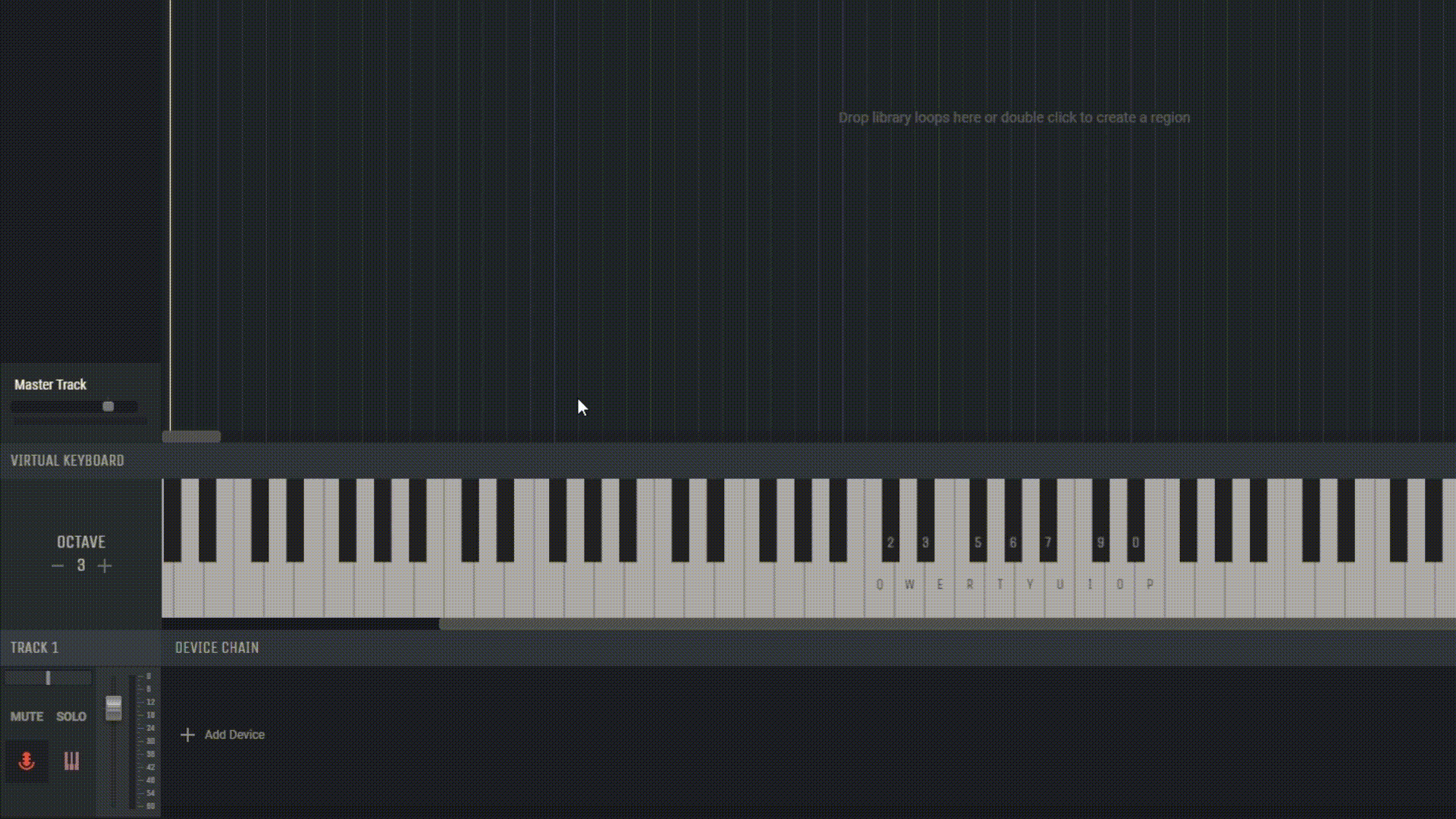4.1 Sanal Klavye
Amped Studio Sanal Klavye, kullanıcıların harici ekipmana ihtiyaç duymadan enstrüman çalmalarına ve programlamalarına olanak tanıyan çok yönlü bir araçtır. Sezgisel ve kullanıcı dostu olacak şekilde tasarlanmıştır ve hem yeni başlayanlar hem de deneyimli müzisyenler için müzik yaratmayı kolaylaştırır.
4.1.1 Sanal Klavyeyi Açma
Amped StudioSanal Klavyeyi açmak için yan menü paneline gidin ve "Sanal Klavye" simgesine tıklayın veya Windows için (Ctrl + Shift + K) ve iOS için (⇧ ⌘ K) tuşlarına basın. Etkinleştirildiğinde, klavye program arayüzünün alt kısmında kullanıma hazır olarak görünecektir.
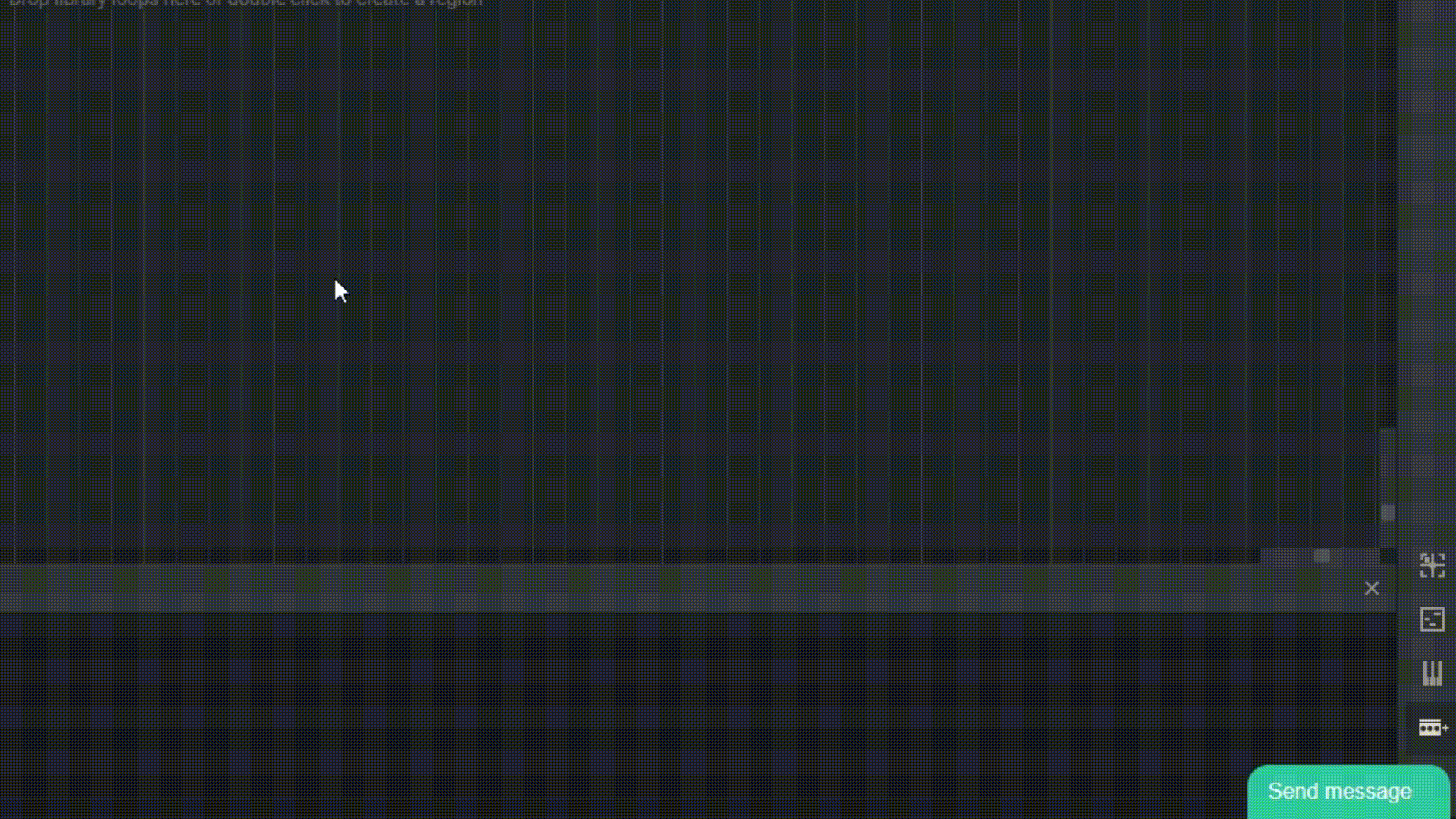
4.1.2 Sanal Klavyeyi Çalma
Sanal Klavye, geleneksel bir müzik klavyesinin düzenini taklit eder. Notaları çalmak için farenizi kullanarak tuşlara tıklayabilir veya üzerinde oynamak için bilgisayarınızın klavyesini kullanabilirsiniz. Piyanoda “Q” tuşuyla başlayan sıra beyaz tuşlara, “2” tuşuyla başlayan sıra ise siyah tuşlara karşılık geliyor.
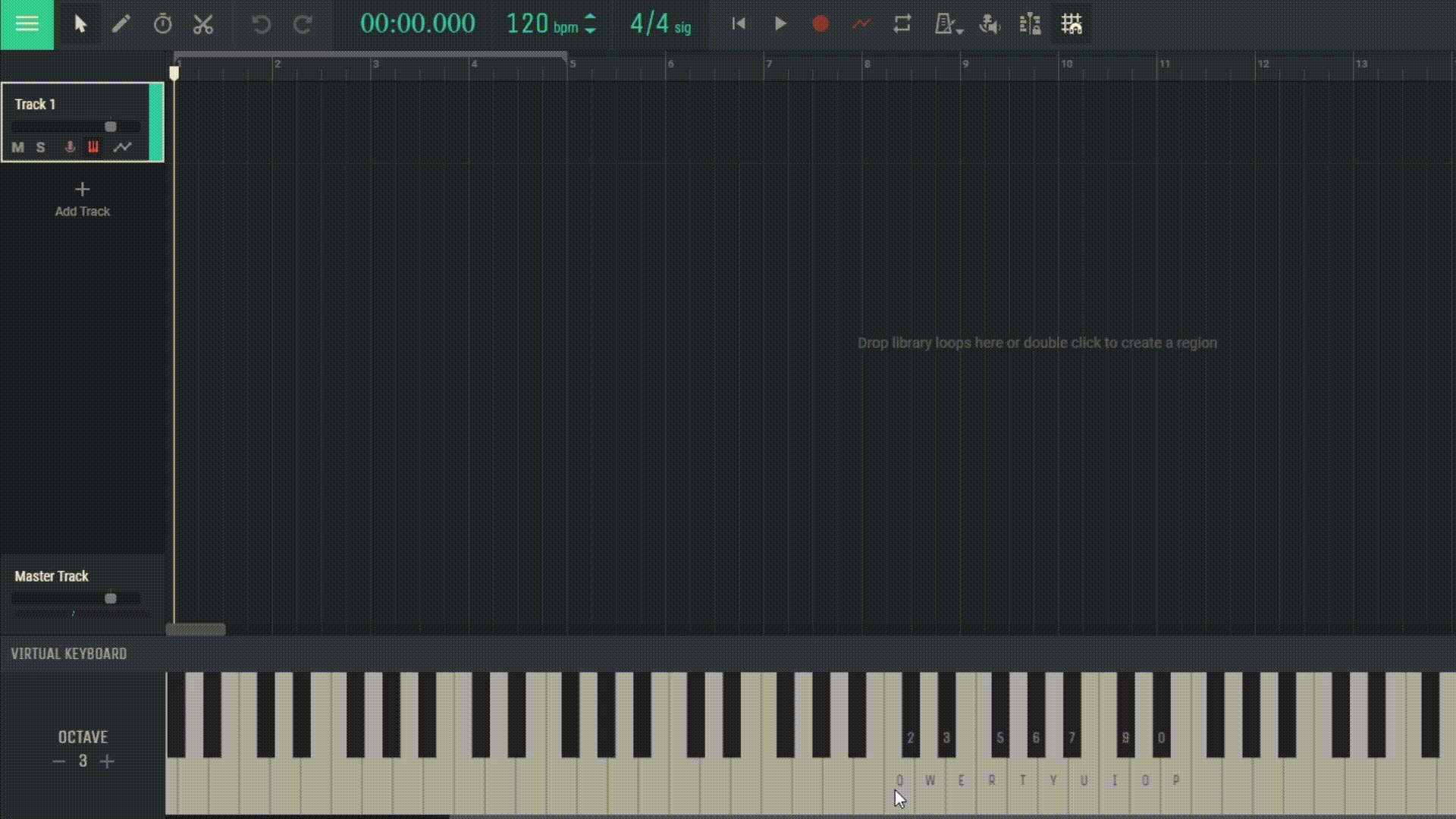
4.1.3 Oktavın Ayarlanması
Sanal Klavye, aktif oktav aralığını değiştirmek için kontrollerle birlikte gelir. Bu, daha yüksek ve daha düşük notalara erişim sağlar. Oktavı yukarı veya aşağı kaydırmak için sanal klavye arayüzündeki “+” ve “-” düğmelerini kullanın.
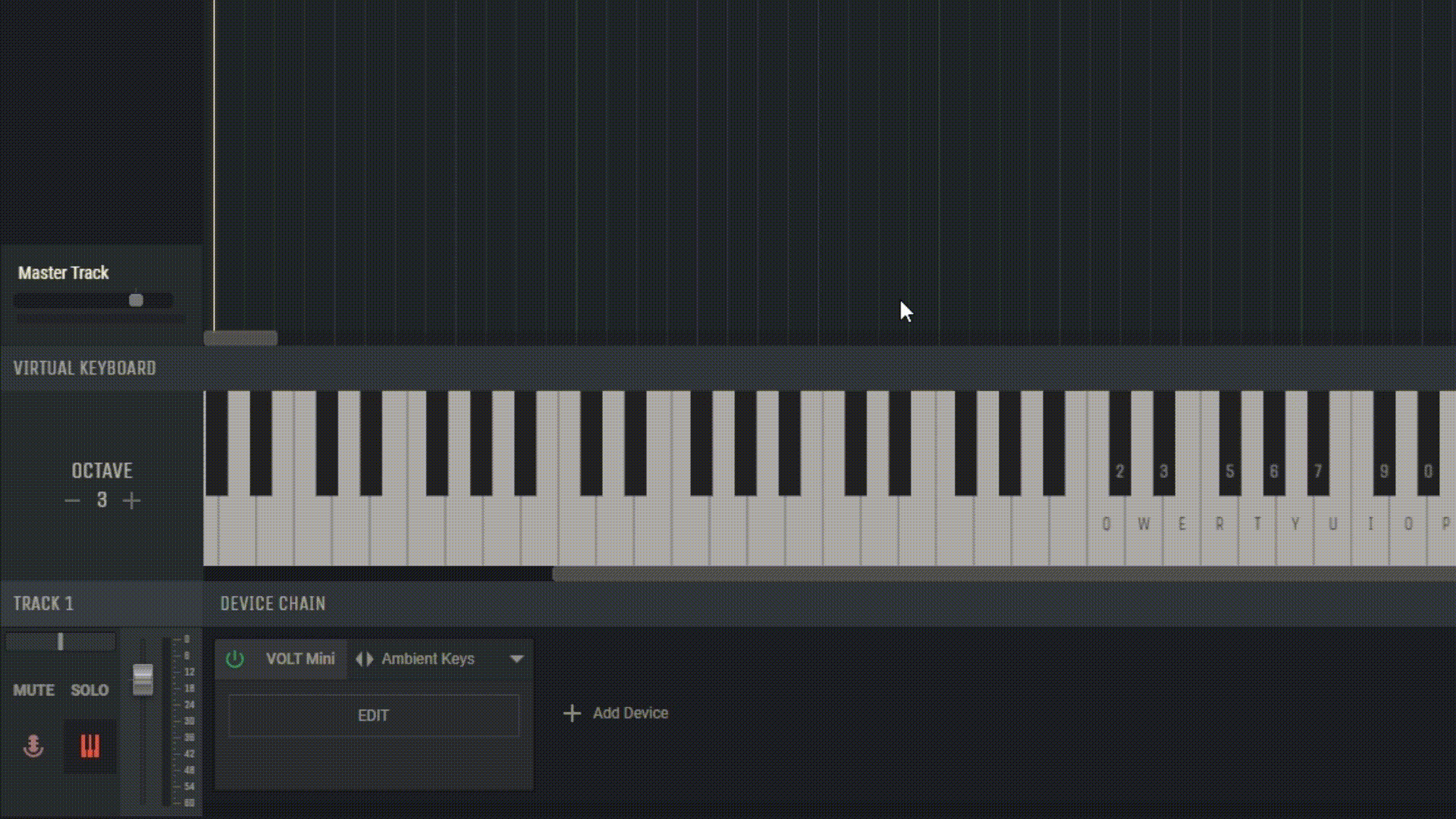
4.1.4 Sanal Klavyenin Enstrümanlarla Kullanımı
Sanal Klavye, Amped Studioyüklü herhangi bir enstrümanı çalmak için kullanılabilir. Çalmak istediğiniz enstrüman parçasının seçili olduğundan emin olun ve tuşlara basmaya başlayın.